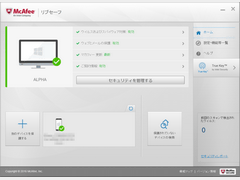ひとり一台どころか、パソコン/スマートフォン/タブレットと、何台ものデバイスを家族それぞれが使いこなすような時代には“インストール数無制限”というライセンス条件は実にうれしい。モバイルデバイスの場合は紛失・盗難やそこからの情報漏洩といった可能性も大きくなるため、パソコンとはまた違った形でのセキュリティ対策が求められるが、そうした点をそつなく押さえているあたりも見逃せないポイントだ。補足としてWindows版の細部を少し紹介しておくと、ウイルス対策やファイアウォールといった基本的な保護機能はインストール直後から利用できるが、迷惑メール対策機能、保護者機能、「True Key」の三つは追加セットアップが必要となる。また、ファイアウォール関連設定のうち、「侵入検知」は初期状態ではOFFになっているので、気になる方は真っ先にこれをONにしておくとよいだろう。
クラウドストレージ「マカフィー パーソナル ロッカー」を利用するため(といっては語弊があるが)の「マカフィー セントラル」は、Webアカウントにログインしてからインストールする必要がある。「マカフィー リブセーフ」の画面上では存在がわからないので要注意だ。
「True Key」は、パスワード管理や個人情報保護といった機能面については一般的なものだが、マスターパスワードの代わりに顔認証や指紋認証を利用できるところが特徴。「True Key」そのものへサインイン(ログオン)する際にパスワードを覚えておく必要がないのが利点だが、その半面、安全性としてはやや低くなるという。
そこを補うため、サインインのセキュリティレベルを二段階から選べるようになっており、「高度」を選ぶと、顔を横に動かしたり、場合によってはカメラに近づいたりといった動作を求められる。これによって、より精度の高い認識が行われるのだが、瞳の光り具合なども確認しているらしく、周囲の明るさに影響されたりするのか、筆者のテストではうまく認識されない場合もあった。
セキュリティレベルが「高度」の場合は、認証に複数のデバイスを組み合わせることも可能。パソコンで「True Key」へログインするときに「まず、スマートフォンへ通知を送り、そちらで指紋認証を行う」といった使い方ができる。
パソコン、モバイルデバイスそれぞれを単独で保護するだけでなく、連携することで、より安全性を高められるので、スマートに使いこなしたい。
(福住 護)